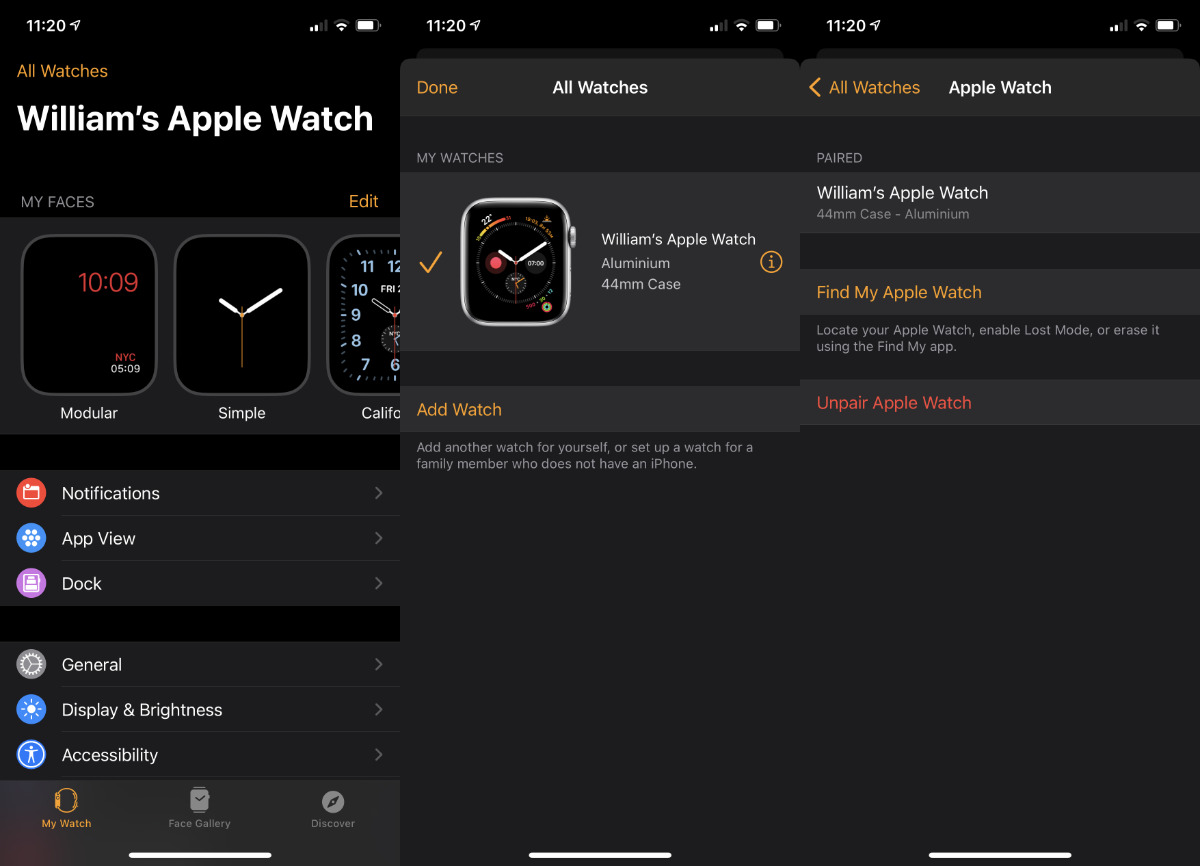Quieres que alguien tenga una tarifa iPhone o iPad, pero también quiere asegurarse de que nadie reciba sus datos con él. A continuación, le mostramos cómo intercambiar, regalar o vender su dispositivo iOS sin dolor para todos.
Si le da su viejo iPhone o iPad a uno de sus padres, recibirá preguntas al respecto. No puedes hacer nada al respecto. Pero para todos los demás, puede preparar su dispositivo iOS para que funcione como si viniera directamente de fábrica.
Obviamente, esto es mejor para ellos, y eso significa claramente que no tendrá que preocuparse de que sus datos se dejen inadvertidamente en el dispositivo. Pero lo que está menos claro de inmediato hasta que esto te suceda es que preparar adecuadamente tu dispositivo anterior puede ayudarte con el nuevo.
Este es especialmente el caso si tiene un iPhone y un Apple Watch. La mayoría de los pasos para prepararse para deshacerse de su dispositivo iOS también se aplican a iPhones y iPads, pero el reloj marca la diferencia.
Específicamente, si tienes un Apple Watch, prepárate para vender tu iPhone desvinculándolo primero. Confíe en nosotros, el Apple Watch es terco en permanecer emparejado, y no con un nuevo iPhone.
Asegúrese de desvincular su Apple Watch de su dispositivo anterior
Primero, desvincula tu Apple Watch
- Mantenga el reloj en su muñeca y acérquelo a su iPhone
- En el iPhone, abra el Mirar aplicación
- Seguir adelante Mi reloj al pie de la pantalla
- Grifo Todos los relojes en la cima
- Si tiene más de un reloj, busque el que desee de la lista
- presione el yo botón a su derecha
- Elegir Desvincular el Apple Watch
- Si tiene un reloj celular, se le pedirá que elimine el plan de su operador
- Haga esto, incluso si planea mantener el contrato celular con otro reloj o iPhone
- Cuando se le solicite, ingrese la contraseña de su ID de Apple para desactivar el bloqueo de activación
- Toca para confirmar que realmente quieres desvincular el reloj.
- Espere a que Apple Watch haga una copia de seguridad final de sus datos
La última parte sobre la copia de seguridad de sus datos no llevará mucho tiempo. Pero mientras esto está en progreso, asegúrese de hacer una copia de seguridad también de su iPhone.
Si eres un usuario de iPad, no tienes que preocuparte por emparejar el Apple Watch de esta manera, pero haz una copia de seguridad de tu dispositivo de todos modos. Esto significa que no perderá nada, pero también significa que configurar el próximo dispositivo con toda su información personal será rápido.
Eliminar su información personal del antiguo iPhone o iPad es esencial, pero también es rápido. O es después de haber desemparejado el reloj y haber hecho una copia de seguridad de su iPhone.
Cierra sesión en iCloud. Puede ver diferentes opciones dependiendo de dónde use diferentes ID de Apple
Cómo eliminar su información personal de un iPhone o iPad antiguo
- Ir a Configuraciones y toca tu nombre en la parte superior
- Desplácese hasta el final de la página que aparece y elija Cerrar sesión
- Si se le solicita, elija Cerrar sesión en iCloud y Store
- De lo contrario, simplemente presione Cerrar sesión
- Ingrese su contraseña de ID de Apple para confirmar
- Grifo Apagar
Esto desconecta su iPhone o iPad de sus cuentas de iCloud y Store, todo lo que tiene que hacer es deshacerse de todos sus datos que están físicamente en el teléfono. Lo diremos de nuevo: asegúrate de tener una copia de seguridad.
Cómo borrar información personal
- Dentro Configuraciones, escoger General
- Desplácese hacia abajo y presione Reiniciar
- Ahora presiona Borrar todo el contenido y la configuración
- Si se le solicita, ingrese su ID de Apple y contraseña
- Grifo Borrar
Ha terminado. Ahora puede vender, envolver para regalo o intercambiar ese antiguo dispositivo iOS y saber que sus datos antiguos se han ido y que su destinatario tendrá un nuevo comienzo.
Todo esto es necesario y bueno, pero todo asume que todavía tienes el dispositivo. Si ya lo vendió, o no hay forma de deshacer el papel de regalo sin que nadie se dé cuenta, aún puede ordenar sus datos antiguos.
Una vez que esté seguro de haber hecho una copia de seguridad de su dispositivo iOS, borre todo el contenido.
Qué hacer si ya ha donado el dispositivo iOS
- Abierto Encuentrame en otro dispositivo o en iCloud.com
- Seleccione el dispositivo y elija Borrar
- Cuando aparezca como eliminado, elija Eliminar de la cuenta
También puede eliminar los datos de la tarjeta de crédito de Apple Pay a través de iCloud.com. Haga clic en Configuraciones de la cuenta para obtener una lista de dispositivos que utilizan Apple Pay.
Elija el dispositivo que donó y haga clic en Eliminar junto a Apple Pay.
«Emprendedor. Aficionado incurable al twitter. Gamer. Aficionado apasionado de la cerveza. Practicante de la web. Estudiante típico».